Strom statických skupin pro ESET Business Account / ESET MSP Administrator
Při importování licencí z ESET Business Account dojde k přenesení struktury vaší společnosti z portálu ESET Business Account (včetně lokalit) nebo do stromu statických skupin (nová funkce představená v ESET PROTECT On-Prem 9.1).
Při importování licencí z ESET MSP Administrator nebo dojde k přenesení struktury z portálu ESET MSP Administrator do stromu statických skupin. Přečtěte si další informace o ESET PROTECT On-Prem pro poskytovatele spravovaných služeb.
Struktura stromu statických skupin pro ESET Business Account / ESET MSP Administrator
Strom statických skupin z ESET Business Account/ESET MSP Administrator naleznete na záložce Počítače zanořenou ve struktuře Všechna zařízení > ![]() Společnosti.
Společnosti.
Abyste dokázali využít plný potenciál ESET PROTECT On-Prem, doporučujeme vám využívat online účet (ESET Business Account nebo ESET MSP Administrator – viz kapitola Začínáme s ESET Business Account) a nastavit sisynchronizaci tohoto účtu s ESET PROTECT On-Prem. Pokud jste aktivovali ESET PROTECT On-Prem pomocí licenčního klíče nebo offline licence a nesynchronizovali licence z ESET Business Account nebo ESET MSP Administrator, neuvidíte strukturu statických skupin ESET Business Account, resp. ESET MSP Administrator. |
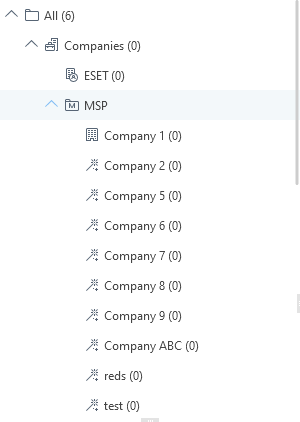
Ve ![]() Společnosti naleznete jeden nebo více ESET Business Account/ESET MSP Administrator stromů, v závislosti na počtů synchronizovaných účtů (přidaných v sekci Správa licencí).
Společnosti naleznete jeden nebo více ESET Business Account/ESET MSP Administrator stromů, v závislosti na počtů synchronizovaných účtů (přidaných v sekci Správa licencí).
Pokud máte ESET MSP Administrator účet, další informace naleznete v kapitole Struktura entit v MSP.
Synchronizace lokalit z ESET Business Account
Pokud v rámci portálu ESET Business Account využíváte lokality, ESET PROTECT On-Prem je automaticky synchronizuje se stromem statických skupin a přiřadí v rámci ![]() ESET Business Account společnosti licence z každé lokality příslušné statické skupině (označené ikonou
ESET Business Account společnosti licence z každé lokality příslušné statické skupině (označené ikonou ![]() ).
).
•Ke správě lokalit doporučujeme využít automaticky vytvořený strom statických skupin (místo ručního vytváření statických skupin). •Je třeba vytvořit administrátory lokalit a přiřadit jim oprávnění ručně. Každému administrátorovi lokality nastavte odpovídající statickou skupinu jeho lokality jako domovskou skupinu a přiřaďte mu sadu oprávnění odpovídající stejné domovské skupině. |
Máte například vytvořené dvě lokality (site1 a site2): 1.Vytvořte uživatele pro každou lokalitu (site1_admin a site2_admin). 2.Volitelné: Přiřaďte každému uživateli jeho odpovídající domovskou skupinu (lokalitu) – tedy skupinu site1 uživateli site1_admin a site2 uživateli site2_admin. 3.Vytvořte pro každého uživatele sadu oprávnění (site1_permissions pro uživatele site1_admin a site2_permissions pro uživatele site2_admin). 4.Propojte každou sadu oprávnění s odpovídající domovskou skupinu – tedy skupinu site1 s oprávněním site1_permissions a skupinu site2 s site2_permissions. 5.V každé sadě oprávnění definujte požadovaný úroveň přístupu k jednotlivým funkcím a částem Web Console (čtení, použití, zápis). 6.Přiřaďte každou sadu oprávnění jednotlivým uživatelům (sadu site1_permissions uživateli site1_admin a site2_permissions uživateli site2_admin). 7.Nyní uvidí administrátor každé lokality výhradně své lokality a jejich související objekty (například licence). |
Při přejmenování lokality v ESET Business Account, která se synchronizuje v rámci stromu statických skupin, dojde ke změně jejího názvu také v ESET PROTECT On-Prem.
Při odstranění lokality v ESET Business Account, která se synchronizuje v rámci stromu statických skupin, tuto změnu reflektujete do ESET PROTECT On-Prem kliknutím na ikonu ![]() .
.
Sdílení objektů
Ve stromové struktuře ESET Business Account i ESET MSP Administrator se nachází další speciální statická skupina s názvem Sdílené objekty.
Tuto statickou skupinu můžete využít ke sdílení objektů Web Console (politik, šablon dynamických skupin, atd.) s ostatními uživateli, kteří mají omezené oprávnění (mají přístup ke statickým skupinám na stejné úrovni jako je skupina Sdílené objekty nebo níže ve stromové struktuře):
1.Objekty Web Console přesuňte pomocí funkce Přístup skupiny do statické skupiny Sdílené objekty. Přístup skupiny nastavuje Statickou skupinu objektu a přístup k objektu na základě uživatelských přístupových práv.
2.Uživateli přiřaďte oprávnění Použít ke skupině Sdílené objekty.
•Abyste zabránili modifikaci sdílených objektů, ujistěte se, že uživatelé s omezeným oprávněním nemají nad skupinou Sdílené objekty oprávnění pro Zápis. Oprávnění Použít je v tomto případě dostačující. •Do statické skupiny Sdílené objekty nelze přesouvat počítače. Statická skupina Sdílené objekty se nezobrazuje mezi jednotlivými Skupinami na záložce Počítače. |